Popart maken
Kleuren en tekenen op je foto
In deze tutorial gebruik je Markeringen in Foto’s om een opvallend popartportret te maken.
Geschatte tijd voor het afronden van deze tutorial:
15 min.
In deze tutorial gebruik je Markeringen in Foto’s om een opvallend popartportret te maken.
Geschatte tijd voor het afronden van deze tutorial:
15 min.
Je gebruikt de markeerstift om een kleurrijke achtergrond te maken.
Stap 1
Tik op ‘Markering’ .
Tip
Als de markeringsknoppenbalk in de weg zit, kun je die verslepen of minimaliseren.
Stap 2
Tik op de marker.
Stap 3
Tik er nogmaals op om de instellingen te openen.
Stap 4
Kies een middelgrote punt.
Stap 5
Sleep de schuifknop naar rechts voor volledige dekking.
Stap 6
Tik op de kleurenkiezer.
Stap 7
Kies een heldere tint uit het raster om je achtergrond te kleuren.
Stap 8
Tik buiten het menu om het te sluiten.
Stap 9
Kleur de volledige achtergrond. Blijf variëren met de richting van de streken. Voeg extra lagen toe voor rijkere kleuren.
Tip
Voor de beste resultaten in de kleinere details beweeg je vingers uit elkaar om in te zoomen en kies je een kleinere punt.
Stap 10
Gebruik de gum om kleur te verwijderen van eventuele gebieden die je onderwerp bedekken.
Tip
Beweeg je vingers naar elkaar toe om uit te zoomen.
Tip
Tik op ‘Herstel’ als je een fout hebt gemaakt. Als je van gedachten verandert, kun je op ‘Opnieuw’ tikken.
Vervolgens schets je randen weg en teken je de details op je portret opnieuw in.
Stap 1
Tik op de pen.
Stap 2
Tik op de kleurenkiezer.
Stap 3
Kies wit uit het raster.
Stap 4
Tik buiten het menu om het te sluiten.
Stap 5
Tik opnieuw op de pen om het menu weer te geven en selecteer een grotere punt.
Stap 6
Teken een witte contour rond het hele onderwerp om contrast en een uitgesneden look te creëren.
Stap 7
Tik hierna op het potlood.
Stap 8
Selecteer zwart.
Stap 9
Tik opnieuw op het potlood en sleep de schuifknop naar rechts voor volledige dekking.
Stap 10
Kies een kleine potloodpunt.
Stap 11
Schets contouren rondom de randen van je onderwerp en binnen de witte contour.
Tip
Voeg meer details toe aan kleding of haar, maar houd het gezicht zoveel mogelijk vrij.
Stap 12
Voeg wat schaduw toe op plaatsen waar op de oorspronkelijke foto schaduw te zien was.
Stap 13
Kies een andere markeerstiftkleur en een kleinere punt om kleding of andere belangrijke items in te vullen.
Als je wilt, kun je objecten, krabbels, gedachteballonnen of woorden tekenen om karakter uit te beelden of een idee over te brengen.
Stap 1
Gebruik de witte pen om een object in te kleuren, zoals een gedachteballon of een krabbel.
Stap 2
Gebruik een klein zwart potlood om je object te omlijnen of tekst toe te voegen.
Stap 3
Voeg krabbels of tekst toe om karakter uit te beelden, emotie tot uiting te brengen of een idee over te brengen.
Stap 4
Tik op ‘Gereed’.
Stap 5
Tik nogmaals op ‘Gereed’. Je bewerkte foto wordt bewaard in je fotobibliotheek.
Tip
Als je een fout hebt gemaakt of opnieuw wilt beginnen, kun je op elk moment op ‘Herstel’ tikken om terug te gaan naar het origineel.
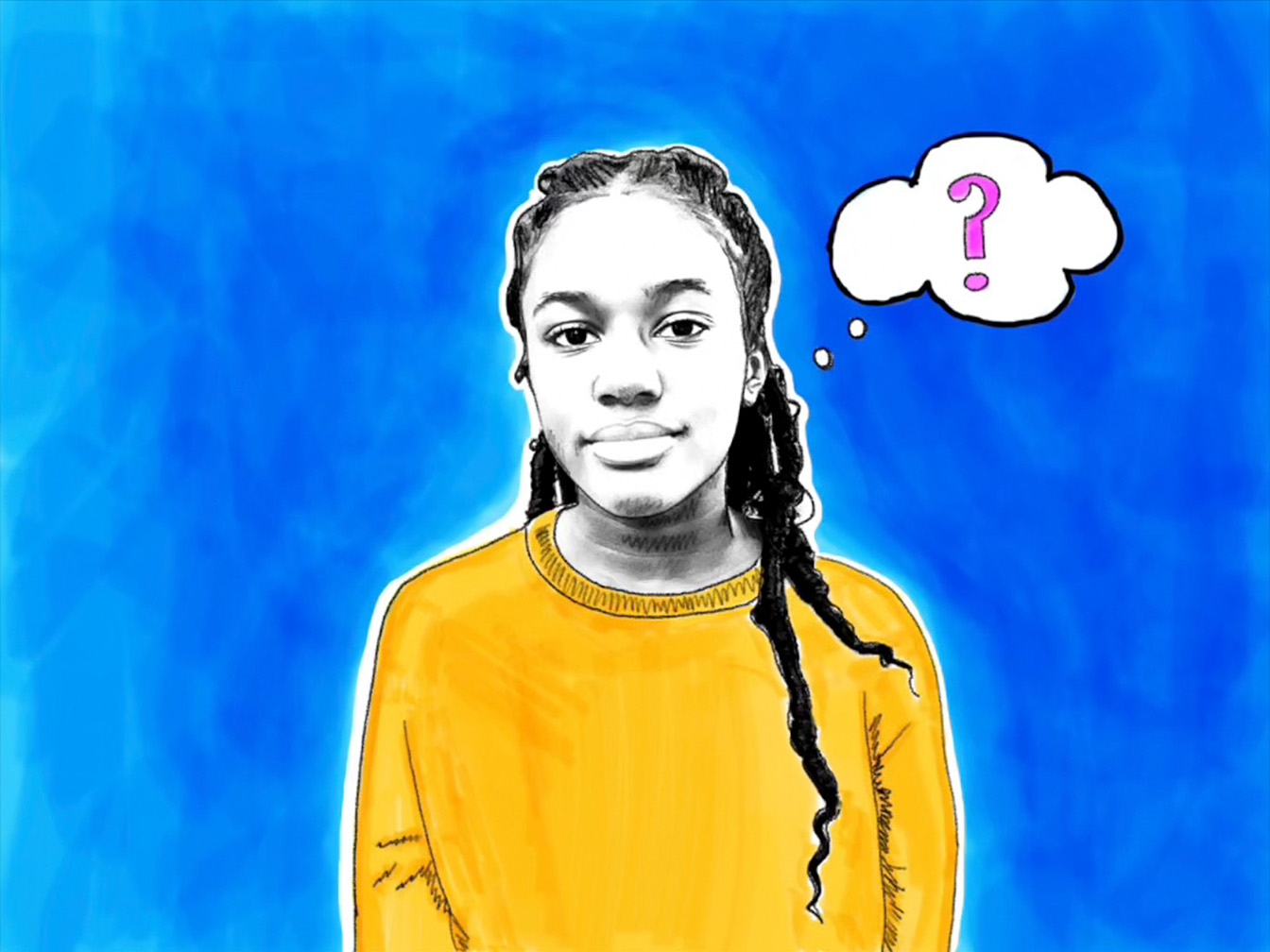
Tip
Probeer een fotoreeks te bewerken. Bekijk daarna het project Animeren met stop-motion om te leren hoe je de reeks omtovert tot een frame-voor-frame geanimeerde GIF.
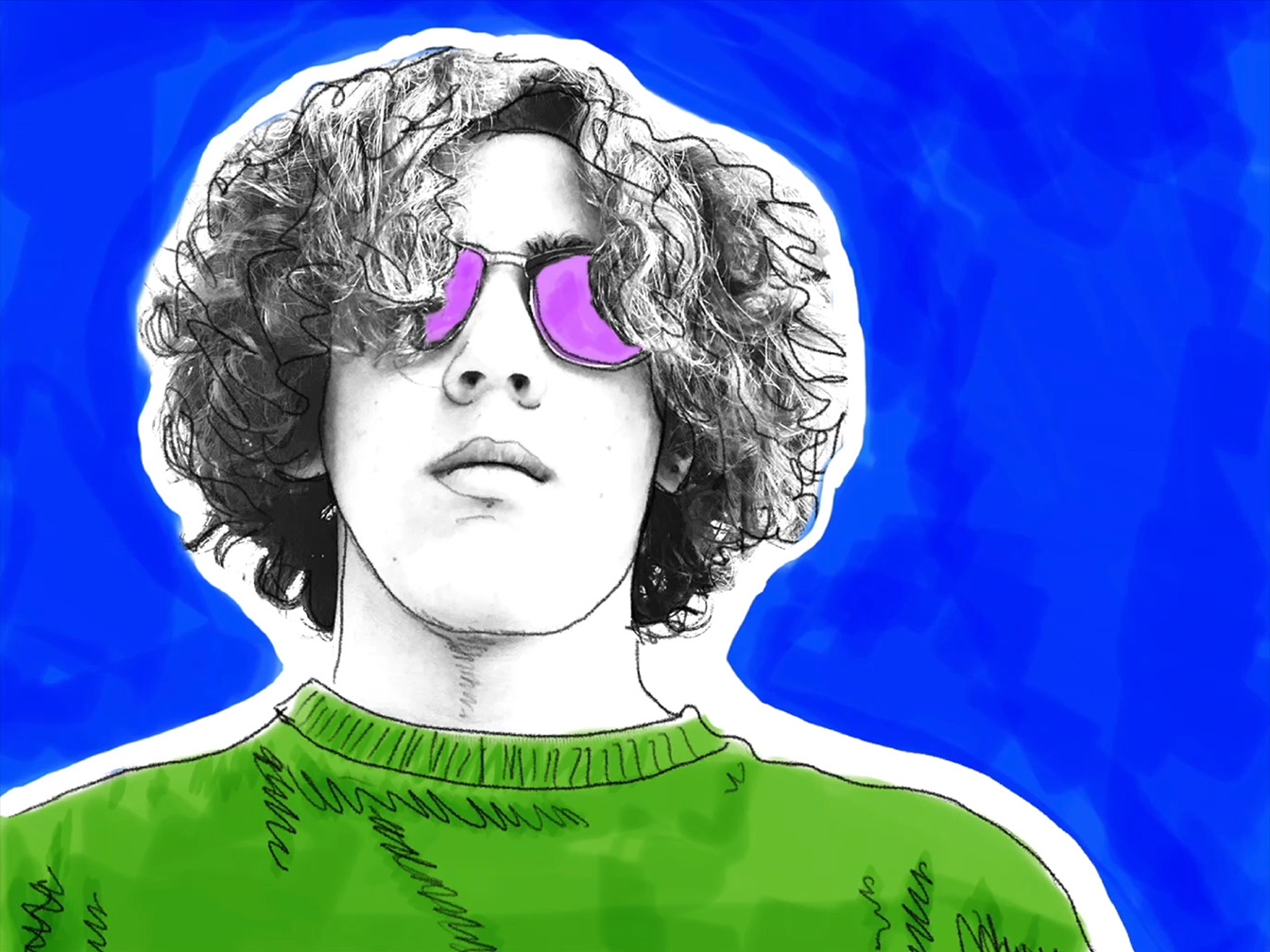
Tip
Je kunt een foto ook meerdere keren bewerken om een frame-voor-frame geanimeerde GIF te maken.

Tip
Bekijk het project Een motion graphic maken om te leren hoe je je popart kunt animeren met taken in Keynote.
Tip
Experimenteer met andere manieren om Markeringen te gebruiken om op een foto te tekenen.
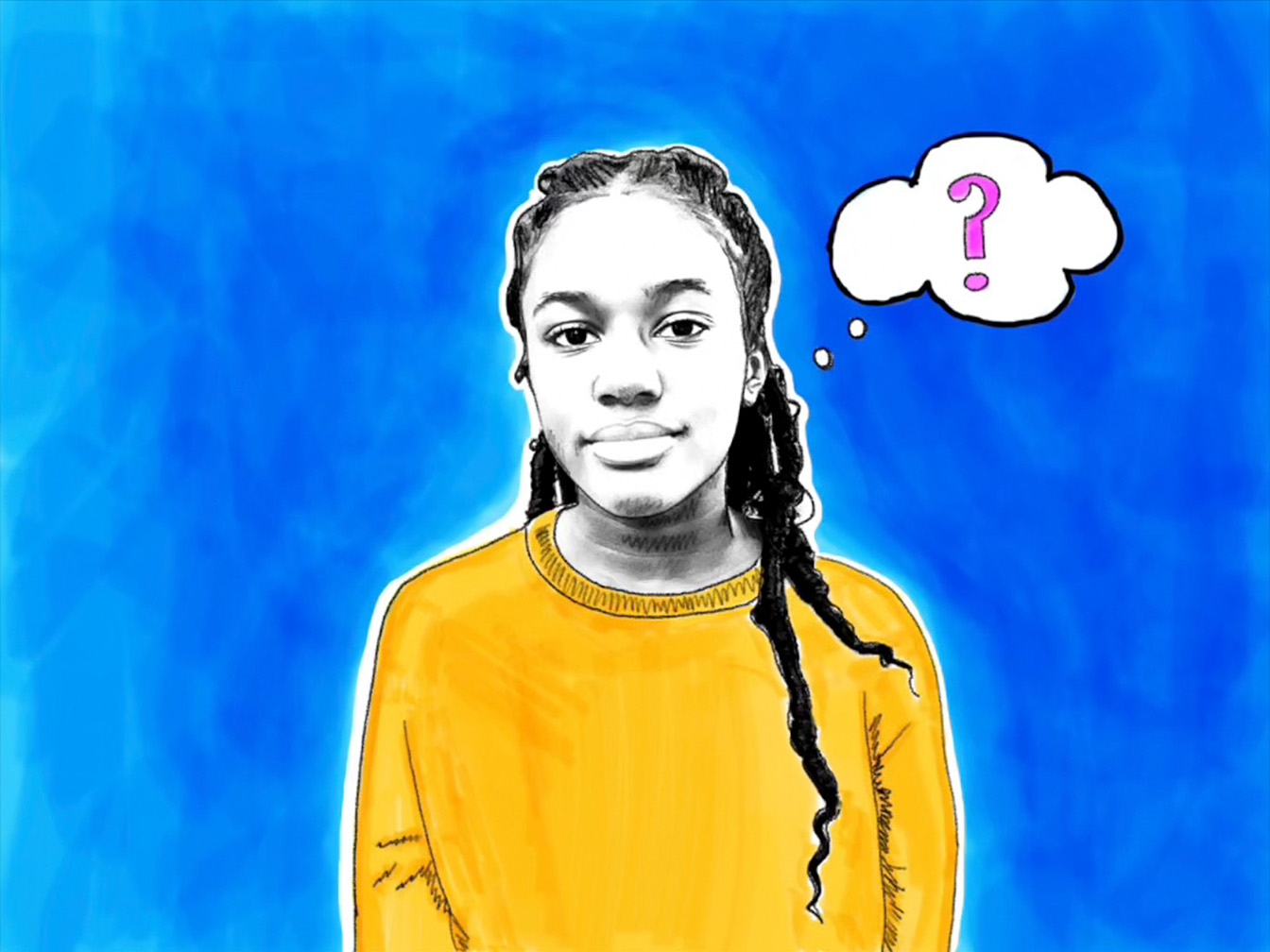
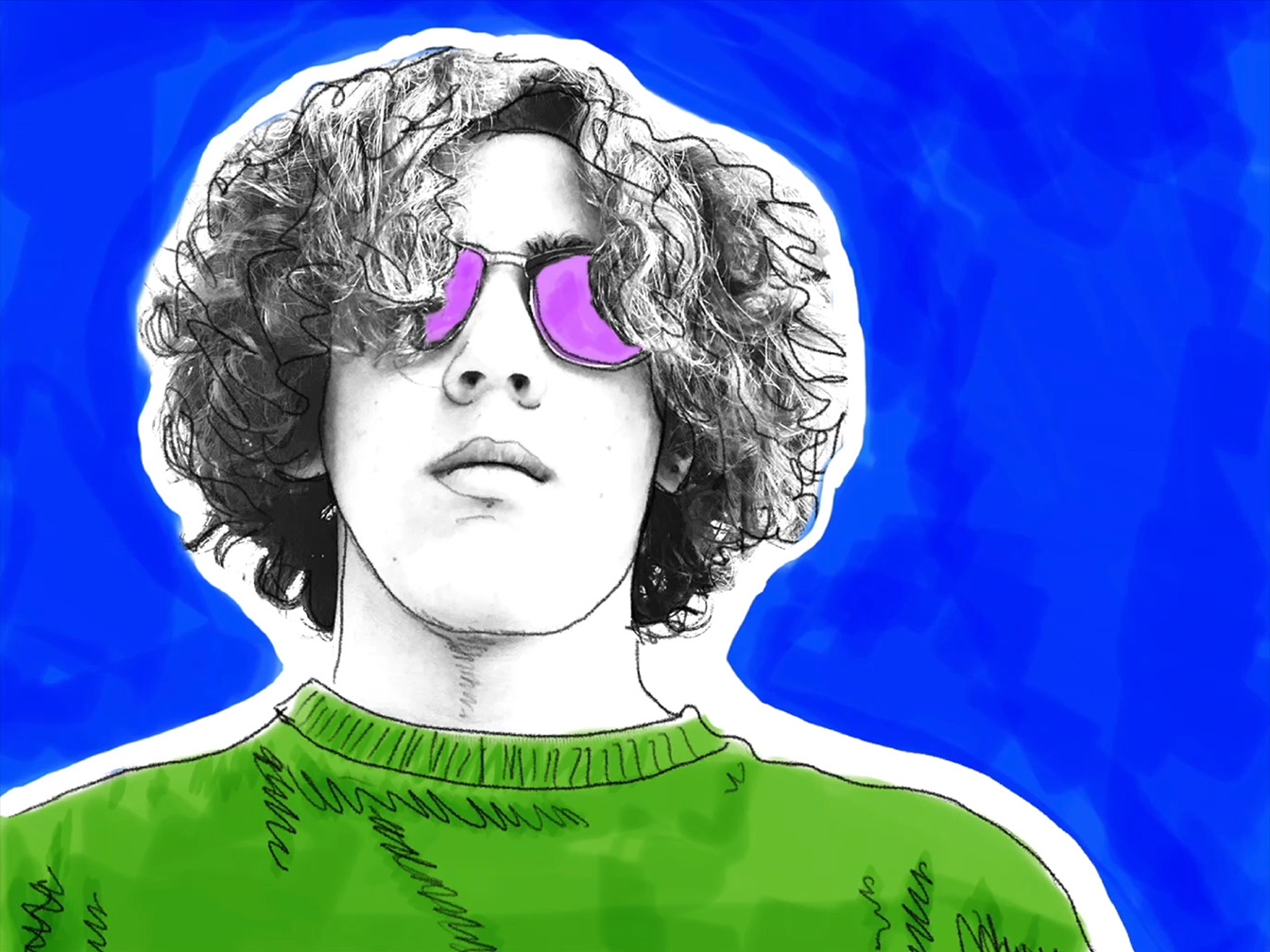

Ontdek meer projectideeën om creatief aan de slag te gaan met tekenen, foto’s, video en muziek.
Hoe waarschijnlijk is het dat je dit project aan anderen aanbeveelt?